آیا می خواهید بهترین کیفیت صدای ممکن را از AirPods Pro خود دریافت کنید؟ برای صدای بهتر این نکات را دنبال کنید.
هدفون های AirPods Pro اپل از زمان عرضه با استقبال خوبی مواجه شده اند. اکثر آنها می گویند که رقبای شایسته ای برای هدفون های بی سیم دیگر با قیمت های مشابه هستند. با این حال، برخی از کاربران AirPods Pro هنگام استفاده از باس ناامیدکننده، حذف صدای ضعیف یا کیفیت کلی صدای ضعیف گزارش کرده اند.
به همین دلیل است که ما اینجا هستیم تا به شما نشان دهیم که چگونه صدای AirPods Pro خود را بهبود ببخشید تا بتوانید بهترین استفاده را از هدفون خود ببرید. ما بهترین راهها را برای تقویت بیس، ویرایش EQ و بهبود حذف نویز AirPods Pro بررسی خواهیم کرد.
به عنوان یک امتیاز، برخی از این نکات برای AirPods معمولی نیز کار می کنند.
1. AirPods خود را به روز کنید
اولین راه برای بهبود صدا در AirPods Pro این است که مطمئن شوید آنها به روز هستند. اپل هر از گاهی بهروزرسانیهای سفتافزاری را برای AirPods منتشر میکند تا اکولایزر آنها را تغییر دهد و کیفیت صدای آنها را بهبود بخشد. شاید هرگز متوجه این موضوع نشده باشید، زیرا ایرپادها طوری تنظیم شده اند که به طور خودکار در پس زمینه به روز شوند.
با این حال، میتوانید AirPods خود را برای بررسی و نصب دستی بهروزرسانیهای میانافزار تنظیم کنید. در اینجا نحوه به روز رسانی سیستم عامل AirPods Pro آمده است:
- مطمئن شوید AirPods Pro شما در جعبه شارژ خود قرار دارد.
- کیس را به برق وصل یا به صورت بی سیم شارژ کنید.
- مطمئن شوید که آیفون شما به اینترنت متصل است.
- AirPods Pro خود را در فاصله نزدیک یا متصل به آیفون خود نگه دارید.
AirPods Pro شما به طور خودکار به روز می شود. بسته به به روز رسانی، صدای آنها باید بهبود یابد.
2. تنظیمات کنترل نویز را تغییر دهید
با کمال تعجب، یکی از بهترین راهها برای بهبود کیفیت صدای AirPods Pro ممکن است خاموش کردن Active Noise Cancellation (ANC) باشد. این لزوماً به این معنی نیست که باید حالت شفافیت را روشن کنید – ممکن است بخواهید برای بهترین صدا تمام پردازش های صوتی را خاموش کنید.
در حالی که این امر غیر شهودی به نظر می رسد، همانطور که فکر می کنید حذف نویز صدا را بهبود می بخشد، این همیشه درست نیست. فرآیند حذف نویز فعال (ANC) به دلیل پردازش شدید صدا که در پشت صحنه انجام می شود، در واقع می تواند کیفیت صدا را کاهش دهد.
بخشی از دلیل این امر این است که فناوری Adaptive EQ اپل در AirPods Pro به طور خودکار EQ این هدفون ها را 200 بار در ثانیه تطبیق می دهد تا بهترین تجربه حذف نویز را ارائه دهد. اما اگر در حین حرکت به اطراف گوش دهید، همه این تغییرات جزئی میتوانند جلوهای تابدار یا لرزان با صداهای سطح بالا ایجاد کنند.
در زمانهای دیگر، به نظر میرسد ANC با افزایش باس، تساوی AirPods Pro را بهبود میبخشد. اپل عادت دارد این را همیشه با بهروزرسانیهای سفتافزار جدید AirPods Pro تغییر دهد، بنابراین بهترین کاری که میتوانید انجام دهید این است که تنظیمات ANC، شفافیت و خاموش را روی AirPods خود آزمایش کنید.
اکنون که این را می دانید، در اینجا نحوه تغییر تنظیمات Noise Control در AirPods Pro آمده است:
- با کشیدن انگشت از گوشه سمت راست بالای آیفون به پایین، Control Center را باز کنید. یا اگر آیفون شما دکمه هوم دارد، انگشت خود را از پایین صفحه به بالا بکشید.
- نوار صدا را طولانی فشار دهید، که باید نماد AirPods Pro را نشان دهد.
- روی Noise Control ضربه بزنید و یکی از سه گزینه را انتخاب کنید.

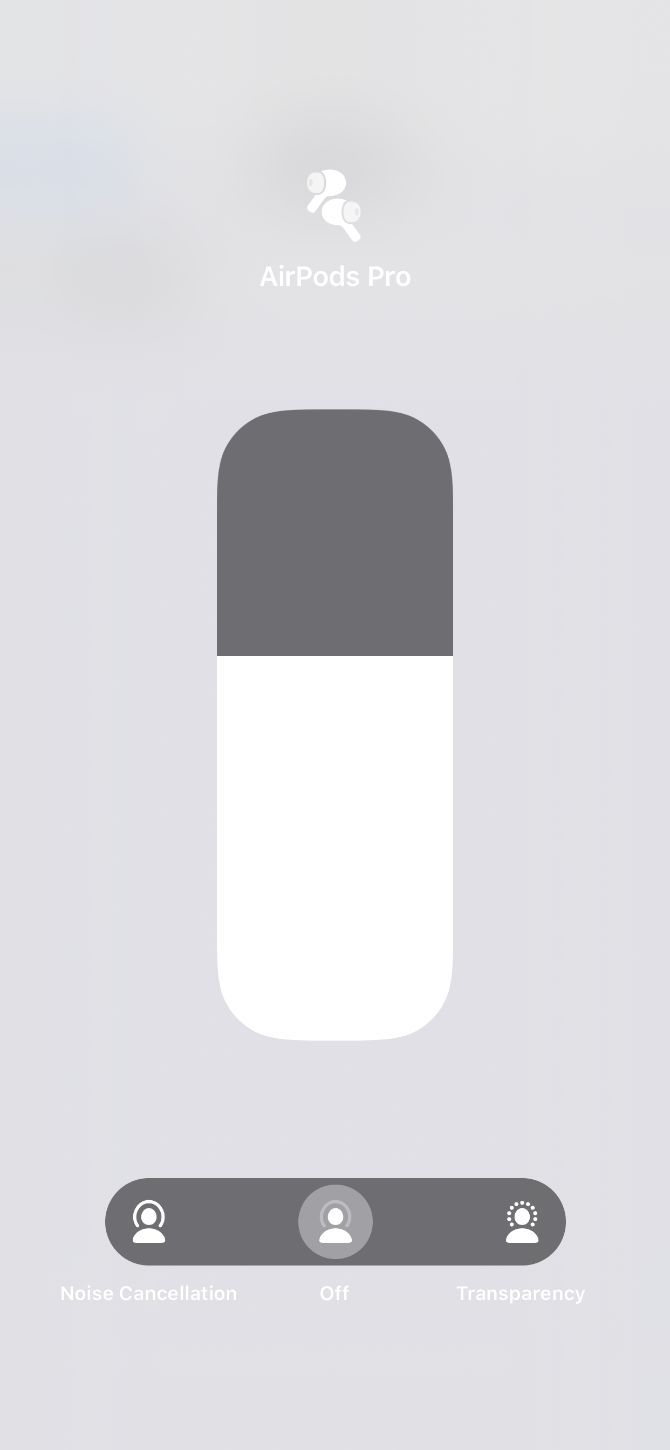
از طرف دیگر، میتوانید برای جابجایی بین حالتهای کنترل نویز، سنسور نیرو را روی AirPods Pro خود (که در پایه آن یافت میشود) فشار دهید، اما ابتدا باید خاموش را به عنوان یک گزینه فعال کنید. برای انجام این کار؛ این موارد را دنبال کنید:
- در آیفون خود به تنظیمات > بلوتوث بروید.
- روی دکمه i در کنار AirPods Pro خود ضربه بزنید.
- در زیر AirPods را فشار دهید و نگه دارید، روی چپ ضربه بزنید و گزینه خاموش را فعال کنید. اکنون این مرحله را برای ایرپاد مناسب تکرار کنید.
اگر در مورد اینکه کدام گزینه بهترین به نظر می رسد شک دارید، مطمئن ترین شرط معمولاً خاموش کردن Noise Control برای حذف هرگونه پردازش غیر ضروری صدا است.
3. تست تناسب نوک گوش را انجام دهید
اگر AirPods Pro شما هنوز هم گیج کننده به نظر می رسد، ممکن است نتیجه این باشد که نوک های گوش موجود در آن به اندازه کافی گوش های شما را نبندند. خوشبختانه، یک راه سریع برای فهمیدن اینکه کدام اندازه (کوچک، متوسط یا بزرگ) برای شما بهترین است وجود دارد.
اپل تست تناسب نوک گوش مبتنی بر نرم افزار را در دستگاه های شما ارائه می دهد. این به شما امکان می دهد بدانید که کدام اندازه نوک گوش بهتر از نشت صدا به داخل یا خارج از گوش شما جلوگیری می کند.
برای یافتن تست تناسب نوک گوش:
- AirPods Pro خود را به آیفون خود وصل کنید.
- تنظیمات را باز کرده و بلوتوث را انتخاب کنید.
- روی دکمه i در کنار AirPods Pro خود ضربه بزنید.
- به پایین بروید تا روی Ear Tip Fit Test ضربه بزنید، سپس مراحل روی صفحه را دنبال کنید.
- اگر نوک گوش مهر و موم خوبی نمی دهد، به اندازه دیگری تغییر دهید و دوباره امتحان کنید. ممکن است نیاز به اندازه متفاوتی در هر گوش داشته باشید.
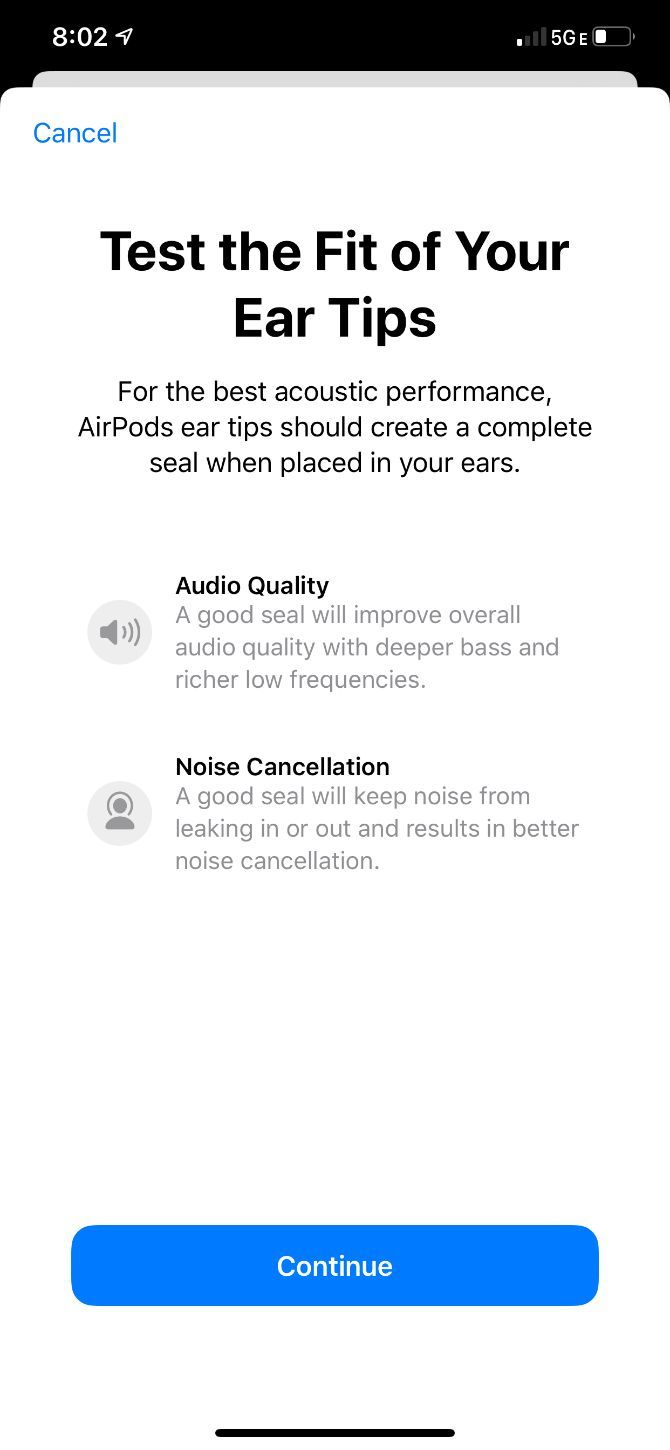
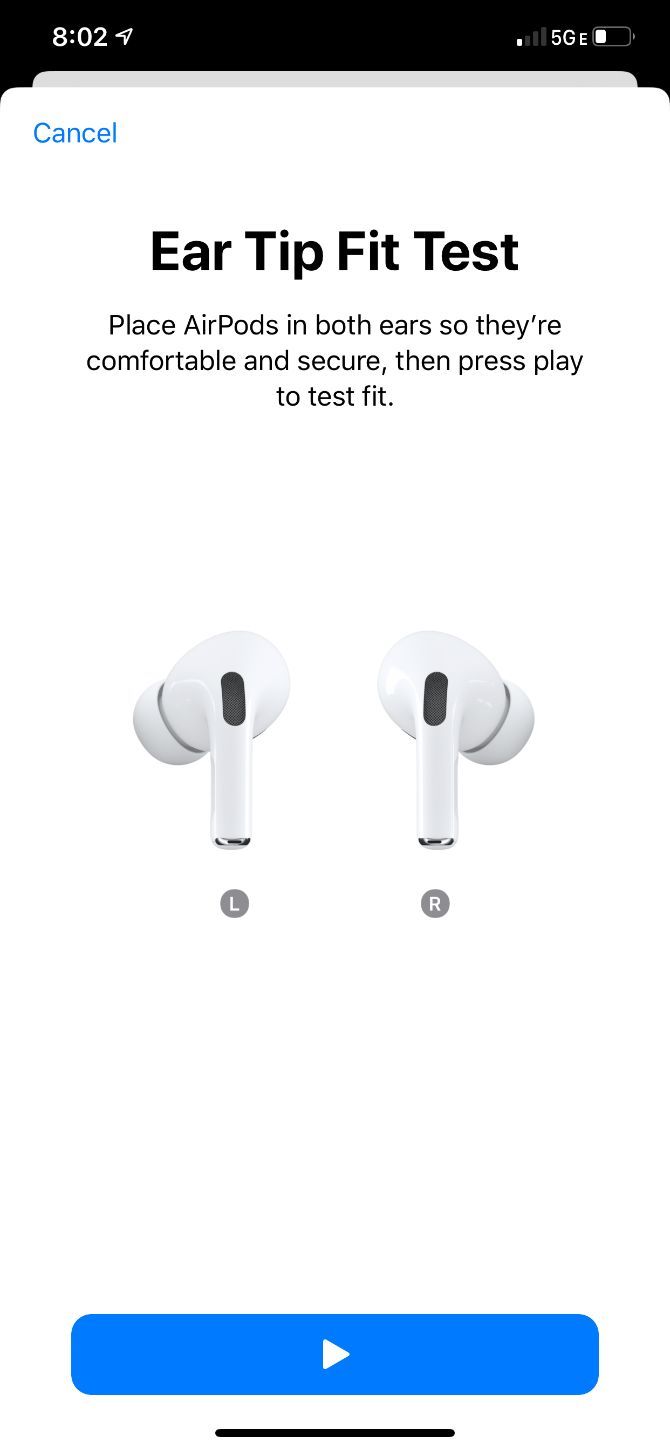
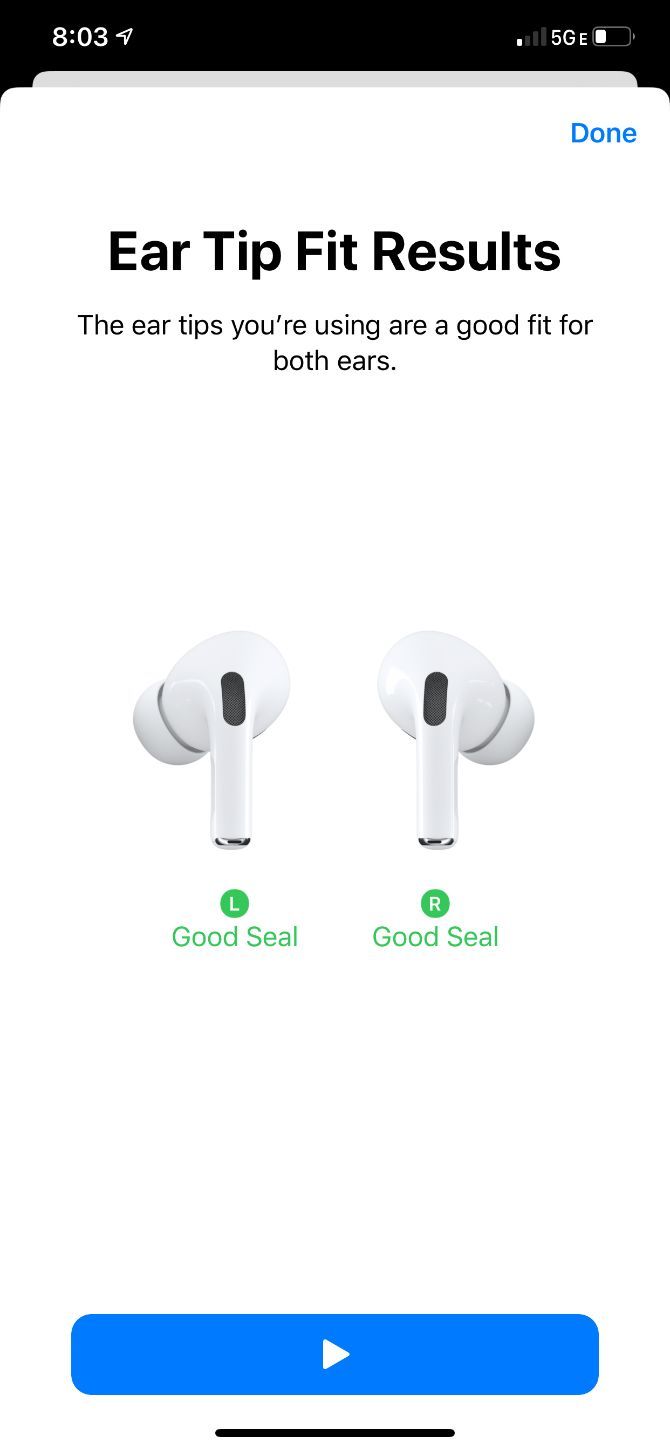
در طول آزمایش، مقداری موسیقی در حال پخش می شنوید. همانطور که اشاره کردیم، همه اینها بخشی از یک آزمایش است تا ببینید چه چیزی بهترین صدا را تولید می کند. امیدواریم اکنون ایده خوبی داشته باشید که کدام اندازه نوک گوش برای شما مناسب تر است.
4. EQ را برای AirPods Pro خود تغییر دهید
گوشها، ترجیحات و سطوح کم شنوایی هرکس متفاوت است. بنابراین آنچه ممکن است برای شخص دیگری عالی به نظر برسد، می تواند برای شما وحشتناک به نظر برسد. به همین دلیل، اپل دارای هدفونهایی است که به شما امکان میدهد اکولایزر (EQ) را برای AirPods Pro خود سفارشی کنید.
این تنظیمات مخصوصاً برای هر کسی که کم شنوایی قابل توجهی دارد مفید است، اما همچنین میتواند برای کسانی که به دنبال راهی خوب برای تقویت باس، سطح بالا یا میانههای AirPods Pro خود هستند، عالی باشند. حتی می توانید یک تست شنوایی انجام دهید تا AirPods Pro EQ کاملاً با شنوایی شما مطابقت داشته باشد.
در اینجا نحوه ویرایش AirPods EQ خود در آیفون آورده شده است:
- به Settings > Accessibility بروید.
- به پایین بروید و روی Audio/Visual ضربه بزنید.
- روی Headphone Accommodations ضربه بزنید و کلید را در بالای صفحه فعال کنید.
- اکنون، می توانید بین سه گزینه از پیش تعیین شده که صدا را برای آهنگ متعادل، محدوده صوتی یا روشنایی بهینه می کند، انتخاب کنید.
- از طرف دیگر، برای تکمیل یک تست شنوایی کوتاه و سفارشی کردن AirPods Pro EQ خود بر اساس نتایج، روی تنظیمات صوتی سفارشی ضربه بزنید. پس از اتمام آزمون، از گزینه های EQ Audiogram را انتخاب کنید.
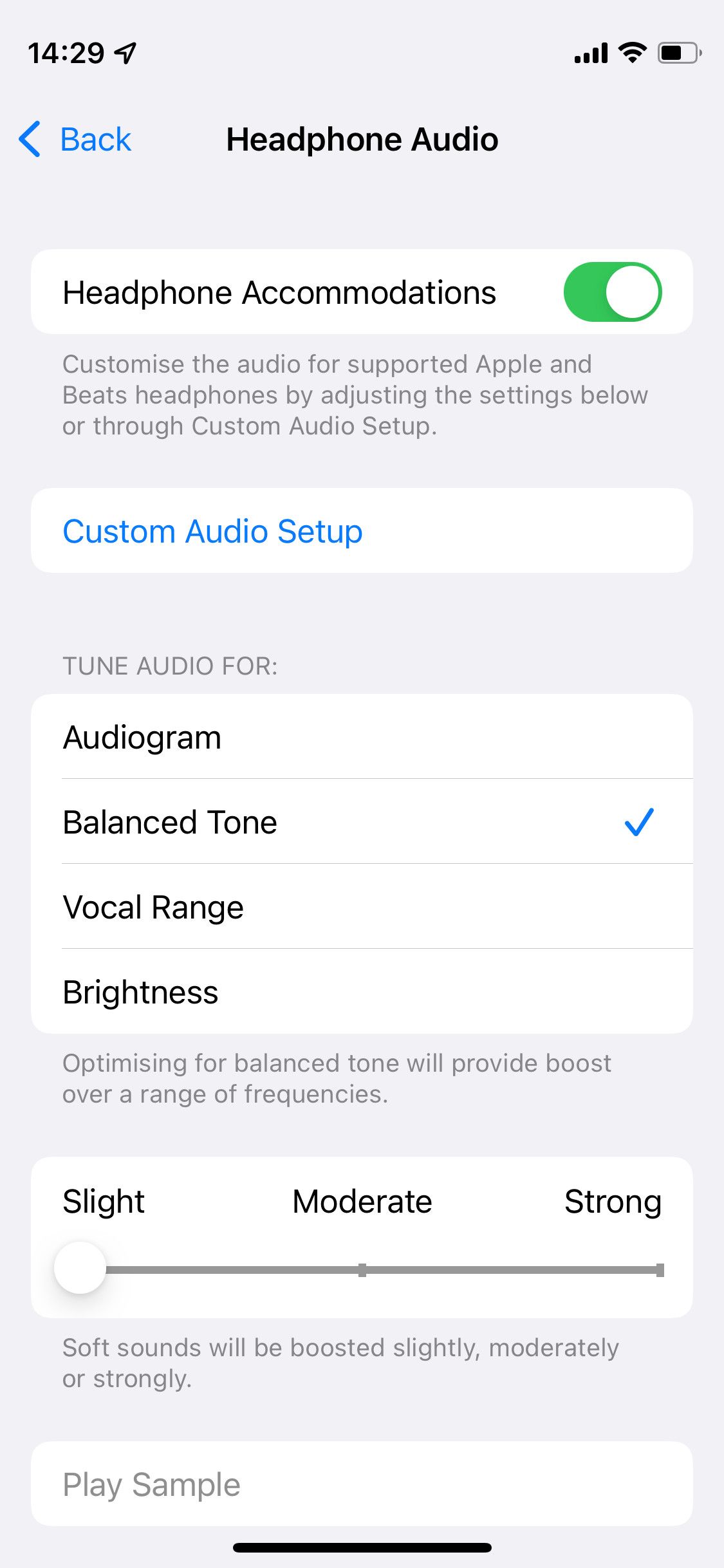
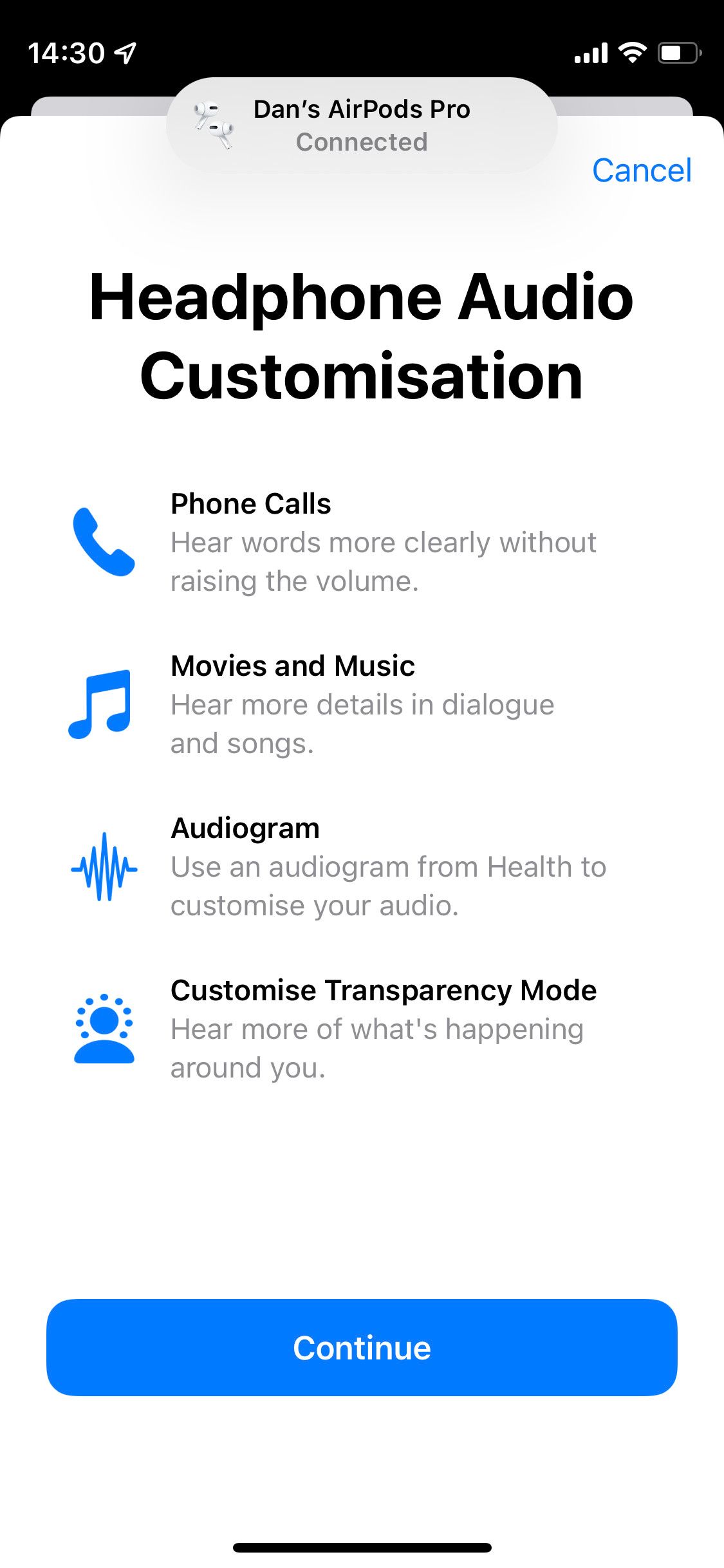
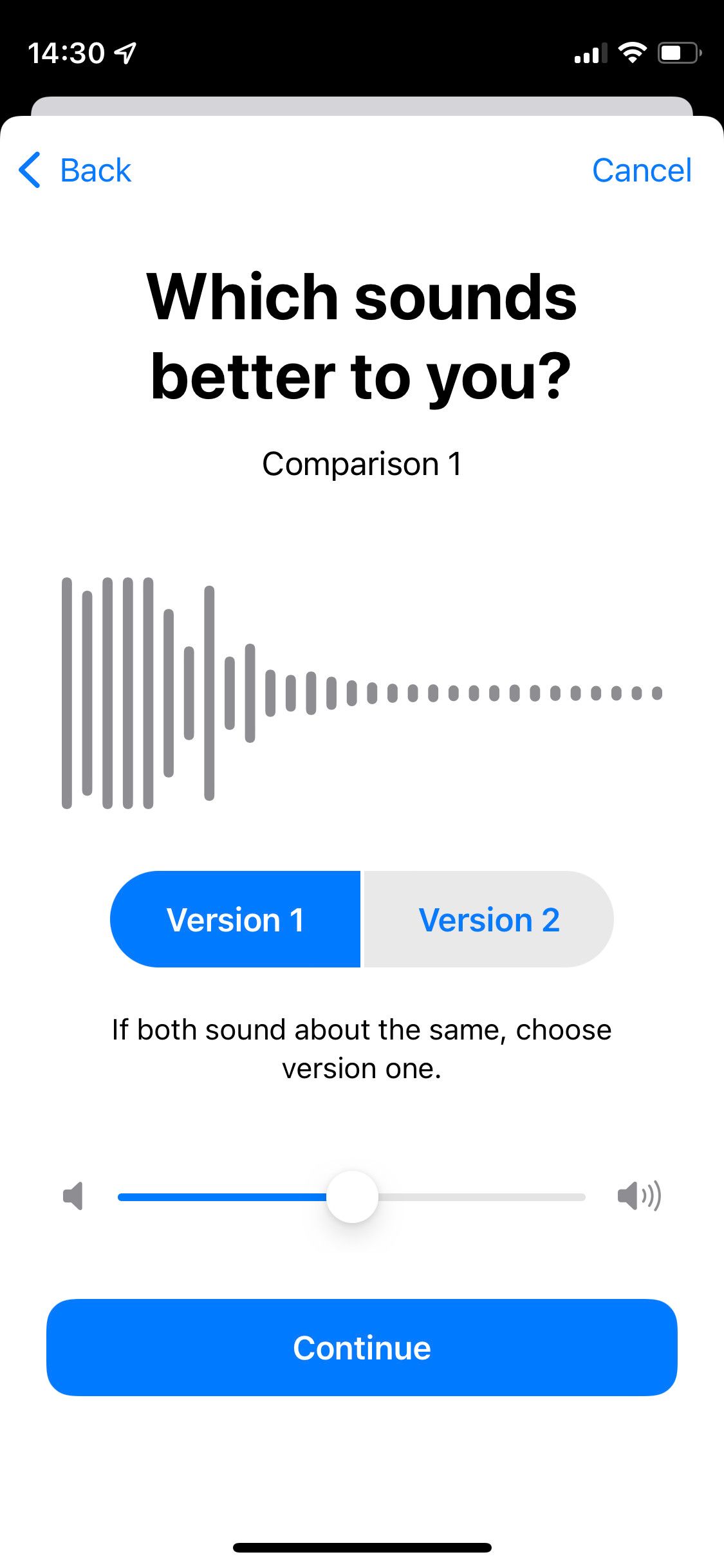
اگر برای انتخاب بین مقایسه با تست شنوایی اپل مشکل داشتید، ممکن است بخواهید تست شنوایی Mimi (رایگان) را نصب کنید تا به جای آن تست شنوایی دقیق تری را اجرا کنید. سپس آن را با برنامه Health خود پیوند دهید و آن نتایج Audiogram را از تنظیمات Headphone Accommodation برای EQ کاملا سفارشی شده در AirPods Pro خود انتخاب کنید.
5. صدای فضایی را غیرفعال یا ویرایش کنید
ویژگی صوتی فضایی اپل جلوه صداهایی را ایجاد می کند که از اطراف شما می آیند: بالا، پایین، جلو و پشت، و همچنین جهت های کلاسیک چپ و راست که با صدای استریو دریافت می کنید. اپل از ترکیب های Dolby Atmos در برنامه های استریم برای رسیدن به این هدف استفاده می کند، اما همچنین می تواند از ویژگی Spatialize Stereo برای ایجاد همان جلوه سه بعدی با منابع استریو استفاده کند.
با این حال، متأسفانه، همه چیز با Spatial Audio بهتر به نظر نمی رسد. برخی از آهنگها هنگام پخش با Spatial Audio فاصله بیشتری دارند، صدای خود را از دست میدهند یا فقط گل آلود میشوند.
علاوه بر این، ویژگی ردیابی پویای سر اپل هنگام چرخاندن سر به صدا در می آید تا همیشه به نظر برسد که از صفحه دستگاه شما می آید. وقتی در حال تماشای فیلم هستید، این بسیار عالی است، اما برای گوش دادن به موسیقی بسیار وحشتناک است – به خصوص اگر آیفون شما در جیب شما باشد و هنگام راه رفتن سر خود را بچرخانید.
بنابراین، ممکن است بخواهید با غیرفعال کردن هر دوی این ویژگیها – صوتی فضایی و ردیابی پویا سر – برای بهبود صدای AirPods Pro خود آزمایش کنید.
برای غیرفعال کردن فضای صوتی:
- با کشیدن انگشت از گوشه سمت راست بالای آیفون به پایین، Control Center را باز کنید. یا اگر آیفون شما دکمه هوم دارد، انگشت خود را از پایین صفحه به بالا بکشید.
- نوار صدا را طولانی فشار دهید، که باید نماد AirPods Pro را نشان دهد.
- دکمه Spatial Audio یا Spatialize Stereo را که در گوشه سمت راست پایین ظاهر می شود، تغییر دهید.
- برای حفظ Spatial Audio اما غیرفعال کردن Dynamic Head Tracking، گزینه Fixed را انتخاب کنید.
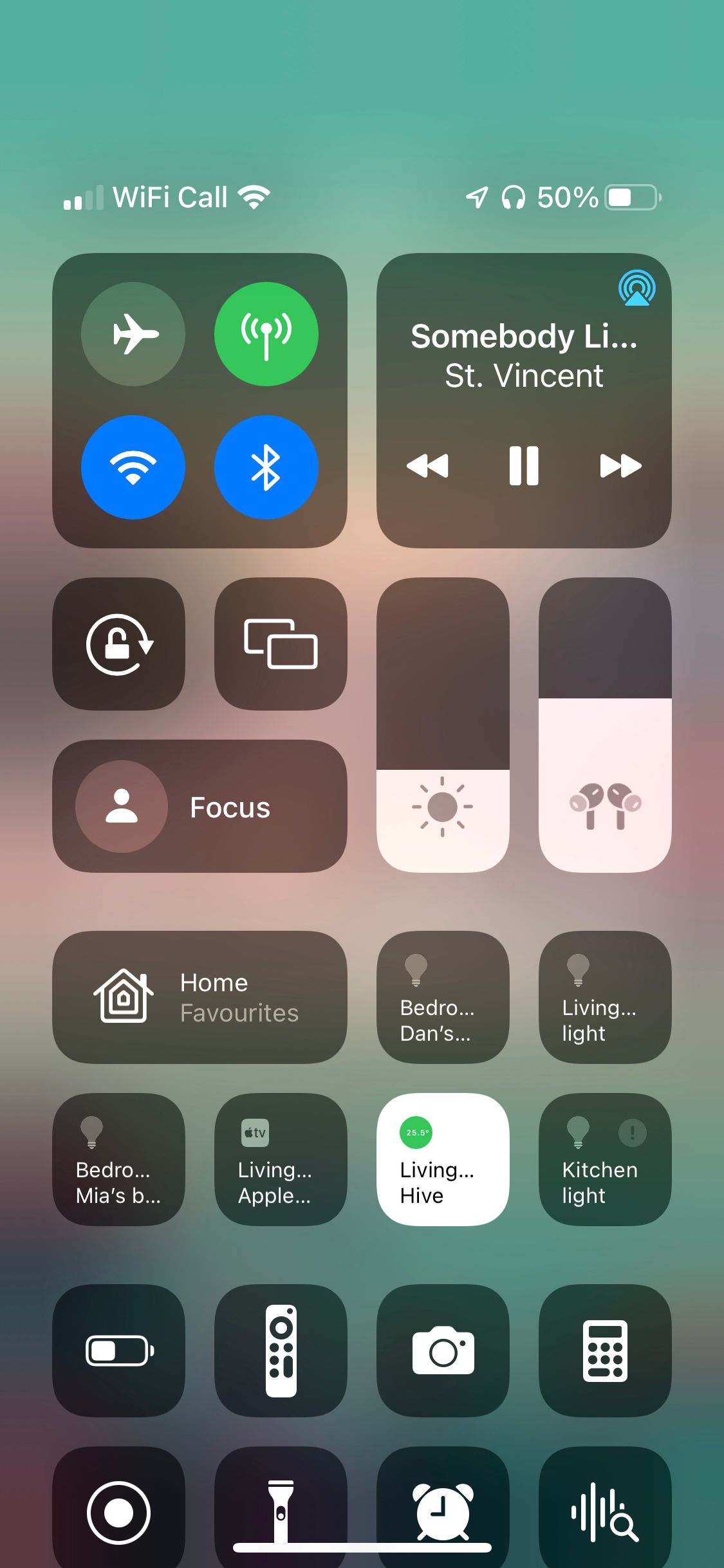
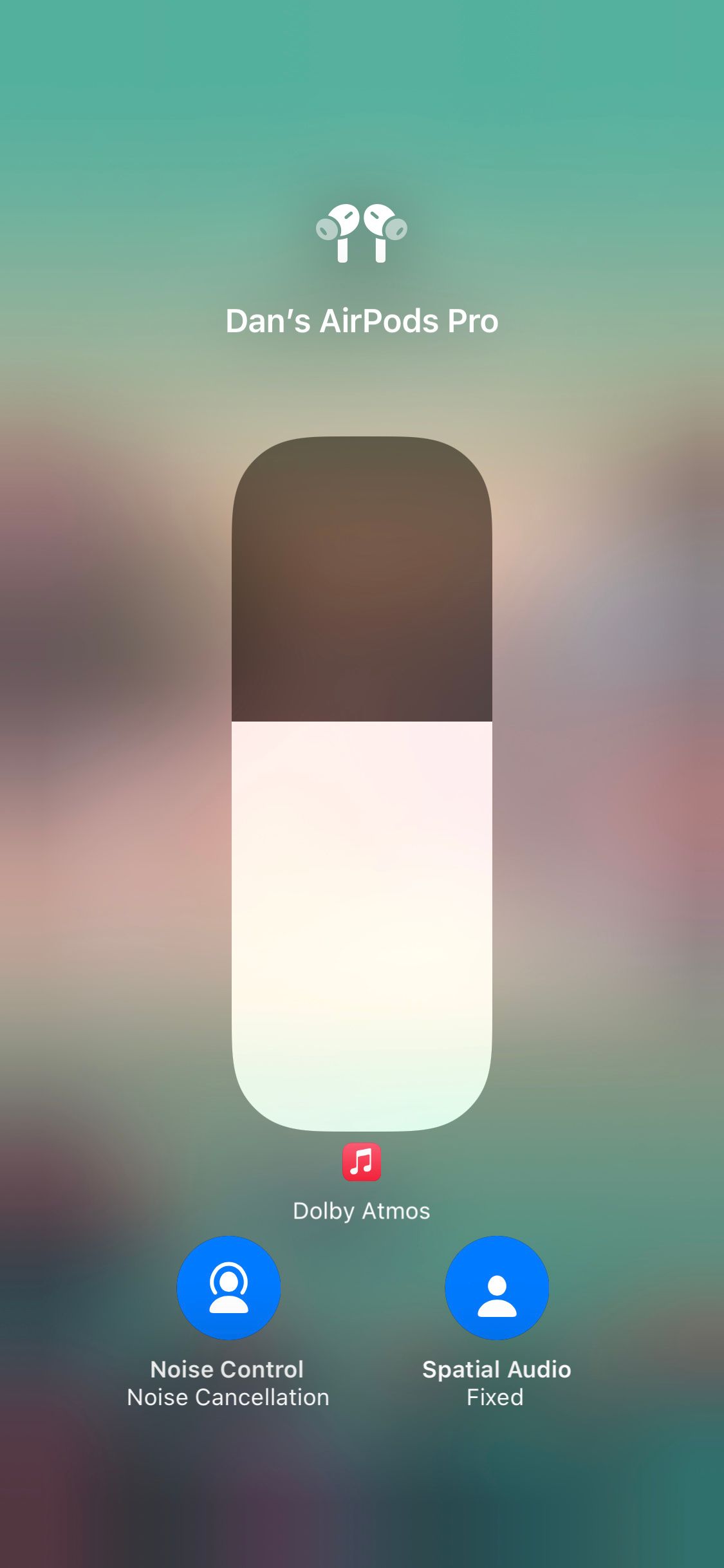
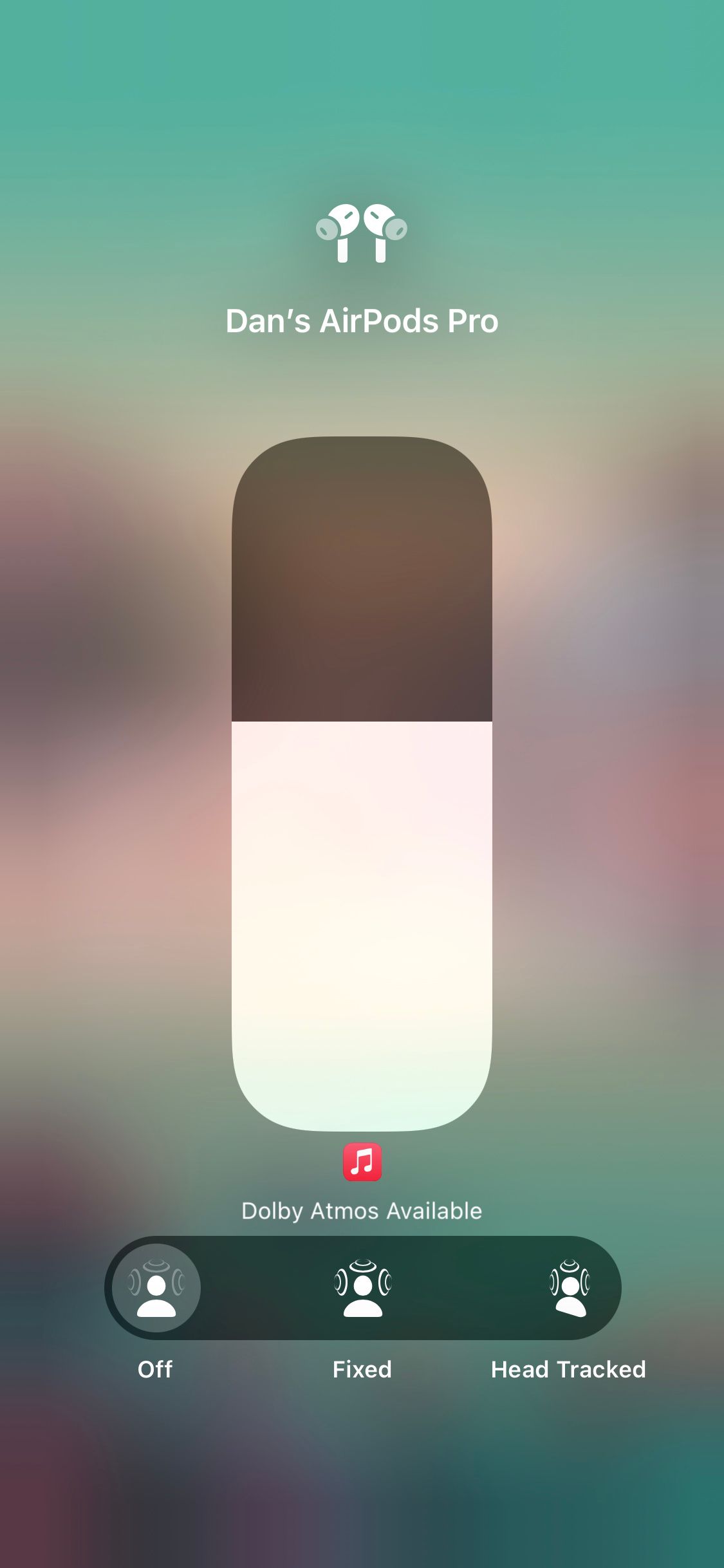
6. EQ را برای برنامه موسیقی خود تغییر دهید
بسته به سرویس پخش موسیقی که استفاده میکنید، میتوانید تنظیمات اکولایزر را تنظیم کنید تا کیفیت صدای AirPods Pro خود را بسیار بهبود بخشد. در اینجا نحوه انجام این کار با دو تا از محبوب ترین برنامه های پخش موسیقی: Spotify و Apple Music آورده شده است.
برای تغییر اکولایزر در Spotify:
- Spotify را باز کنید.
- از تب Home، روی نماد تنظیمات ضربه بزنید.
- پخش > اکولایزر را انتخاب کنید.
- تنظیمات از پیش تعیین شده را آزمایش کنید تا ببینید چه چیزی به نظر شما بهترین است، اکثر مردم Bass Booster را برای کاربران AirPods Pro توصیه می کنند.
- از طرف دیگر، می توانید EQ را با کشیدن لغزنده های بالای صفحه به صورت دستی تنظیم کنید.
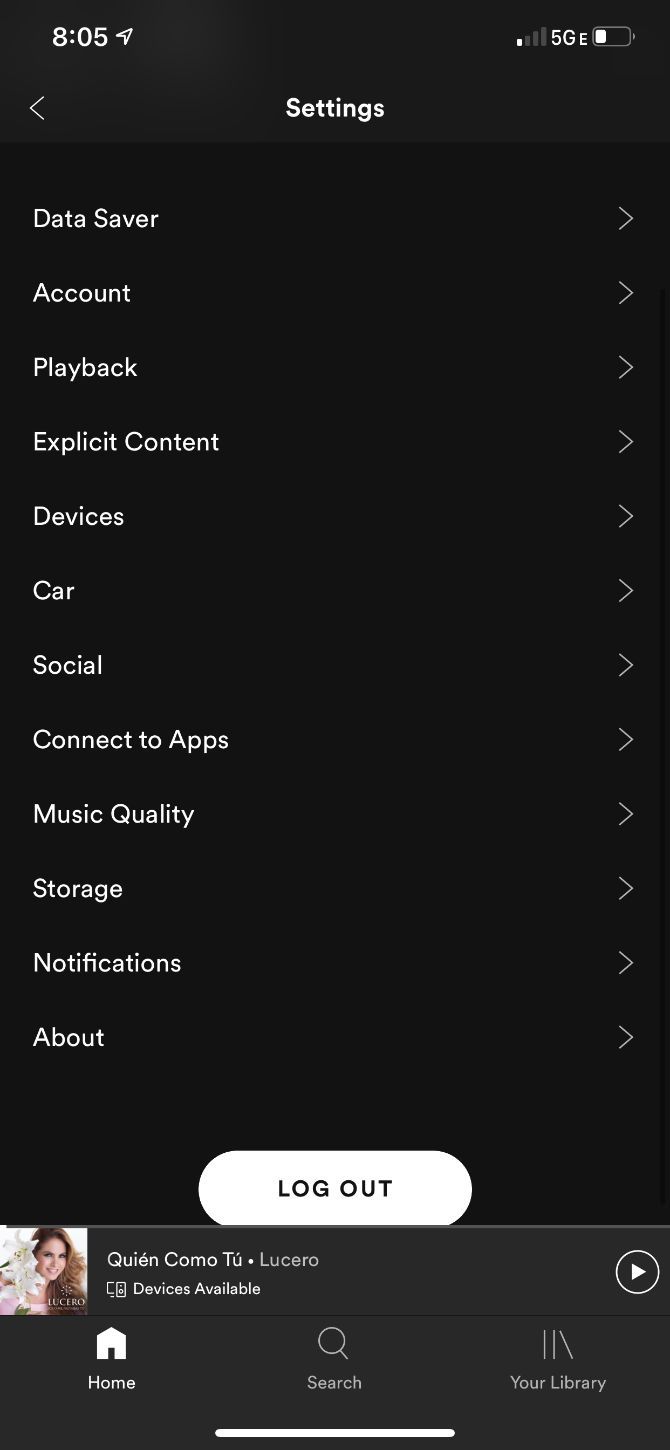
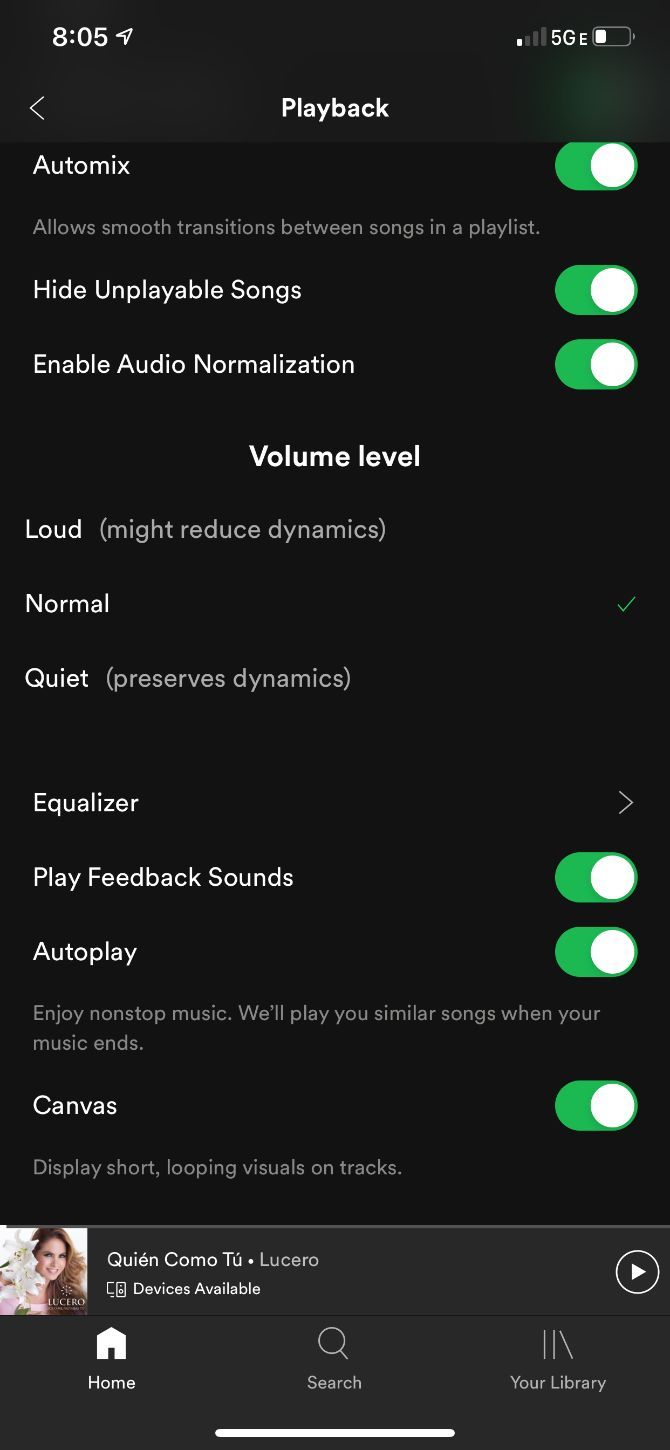
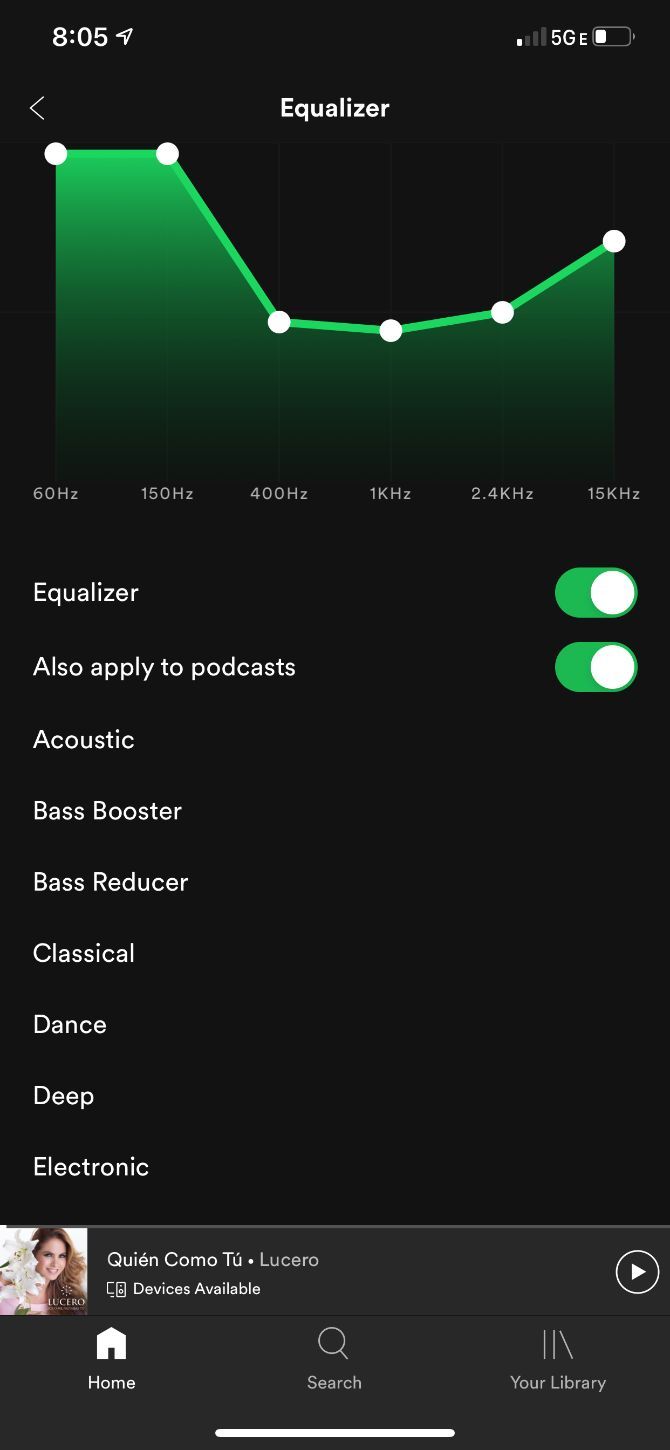
برای تغییر EQ در Apple Music:
- به برنامه تنظیمات گوشی خود بروید.
- به سمت پایین به Music بروید.
- EQ را از لیست انتخاب کنید.
- تنظیم EQ مورد نظر خود را انتخاب کنید. برای مثال، اگر میخواهید بیس را در AirPods Pro خود تقویت کنید، گزینه Increase Bass را انتخاب کنید.
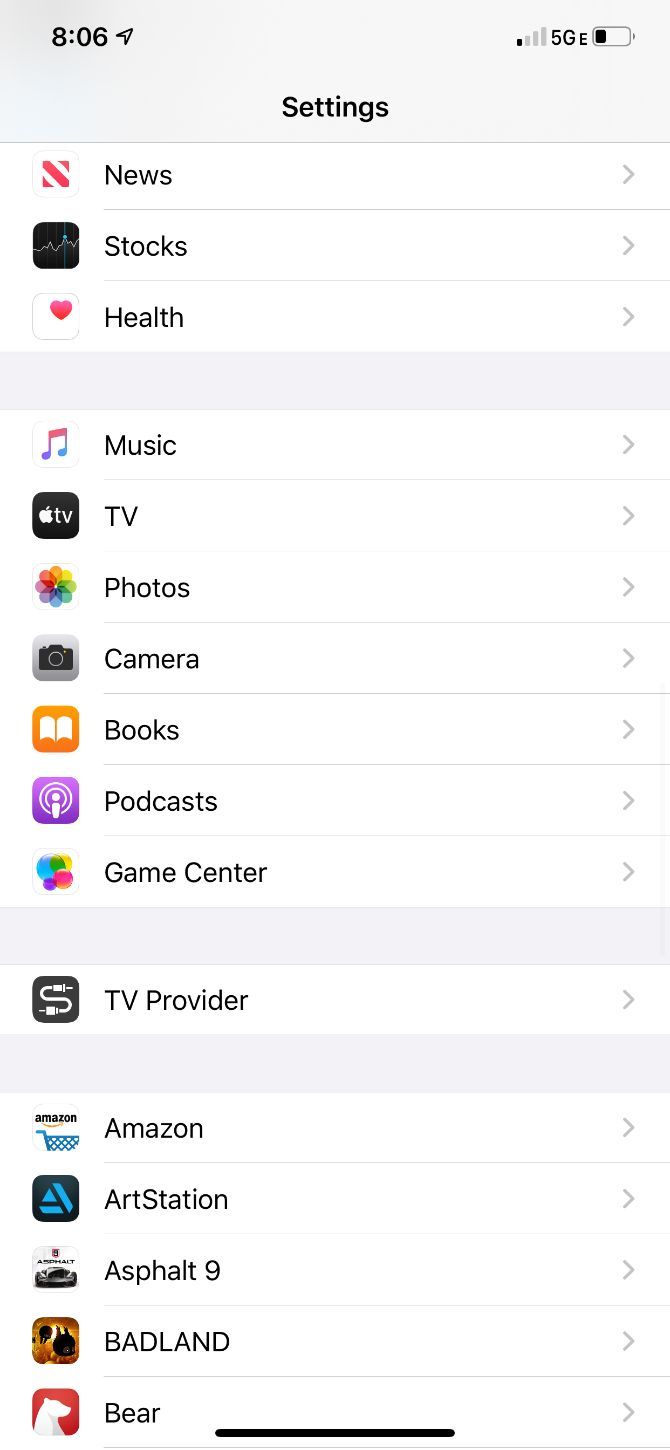
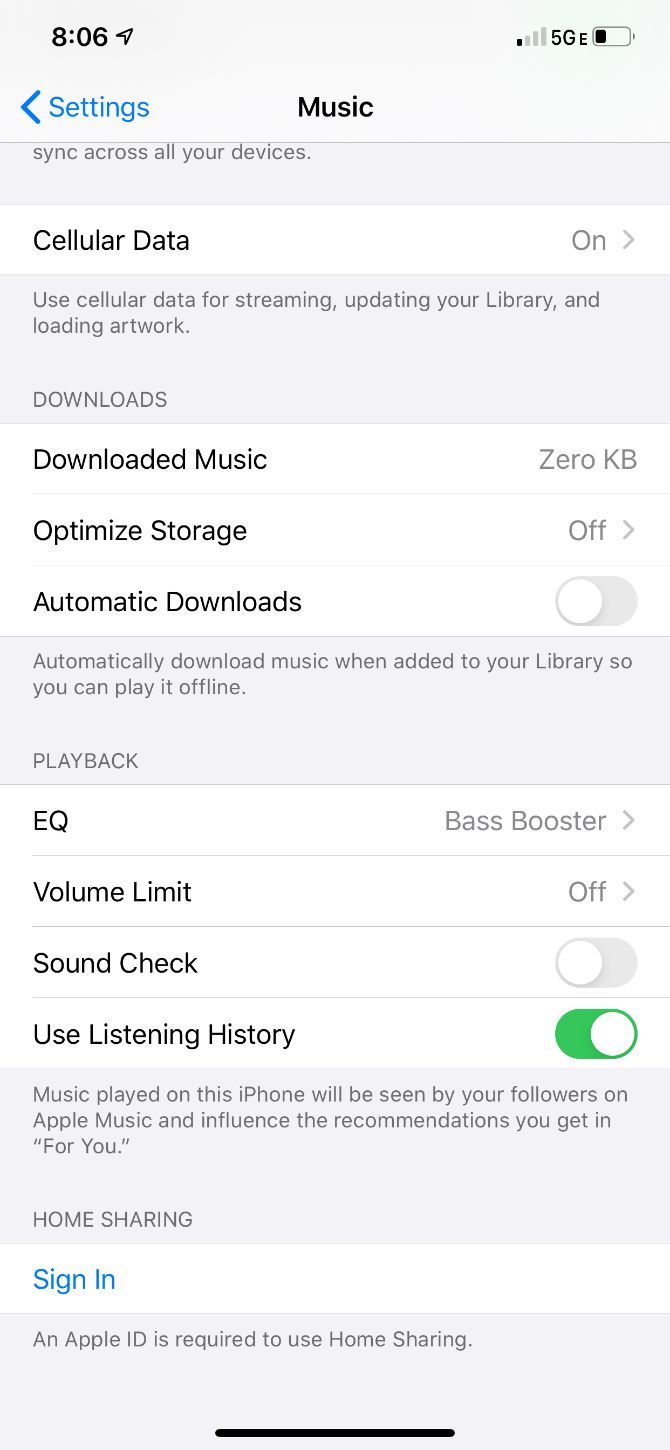
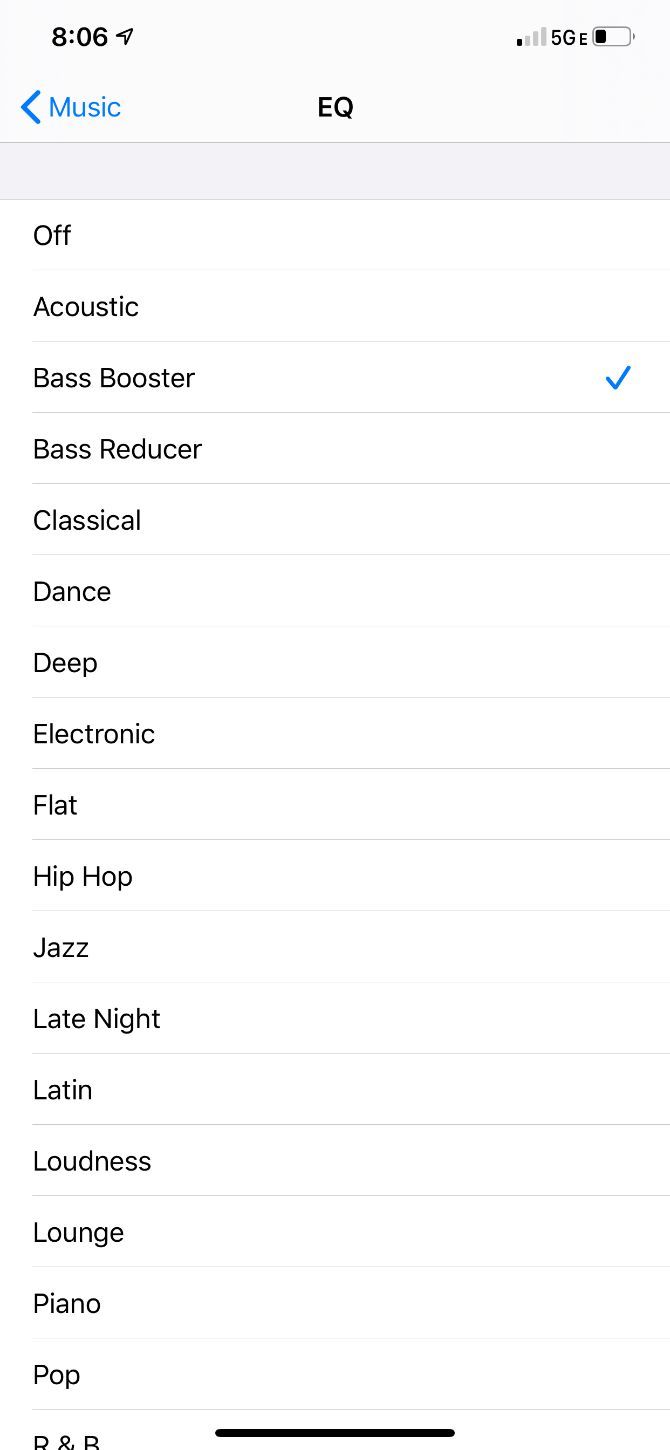
پس از انجام این کار، باید میتوانستید باس را در AirPods Pro خود تقویت کنید، یا هر تغییری را که برای بهبود کیفیت صدا نیاز داشتید انجام دهید – در نهایت گوشها و سلیقههای هرکس متفاوت است.
7. کیفیت صدا را افزایش دهید
آیا می دانستید که ممکن است بهترین کیفیت موسیقی ممکن را از برنامه پخش موسیقی خود دریافت نکنید؟ خوشبختانه، بسته به سرویسی که استفاده می کنید، تغییر این تنظیمات آسان است.
در حال حاضر، ما فقط نحوه انجام این کار را در Spotify و Apple Music توضیح خواهیم داد، زیرا این برنامه ها محبوب ترین برنامه های پخش موسیقی هستند. به خاطر داشته باشید که سرویسهایی مانند Tidal و Amazon Music HD وجود دارند که موسیقی فوقالعاده hi-fi را برای علاقهمندان به صدا ارائه میکنند.
در اینجا نحوه بهبود کیفیت صدا در Spotify Premium آورده شده است:
- Spotify را باز کنید و روی نماد تنظیمات ضربه بزنید.
- کیفیت صدا را انتخاب کنید.
- برای هر نوع پخش و دانلود، High یا Very High را انتخاب کنید.
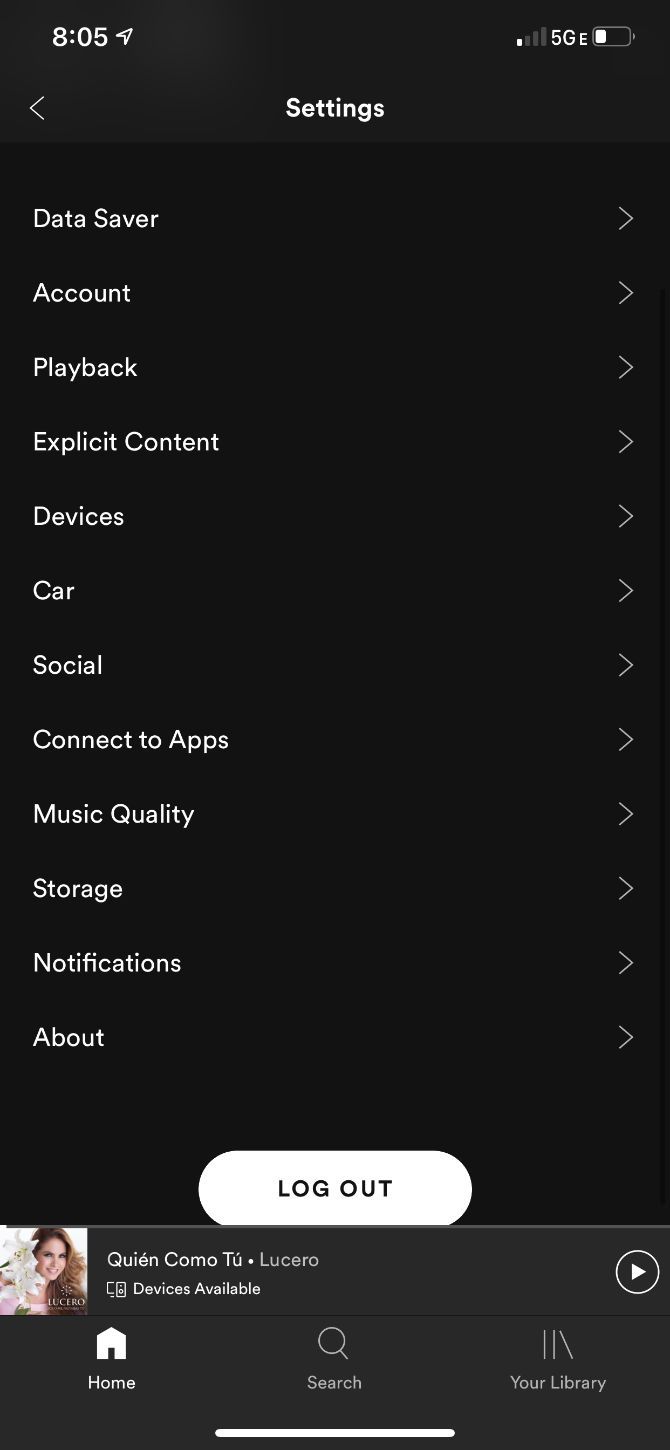
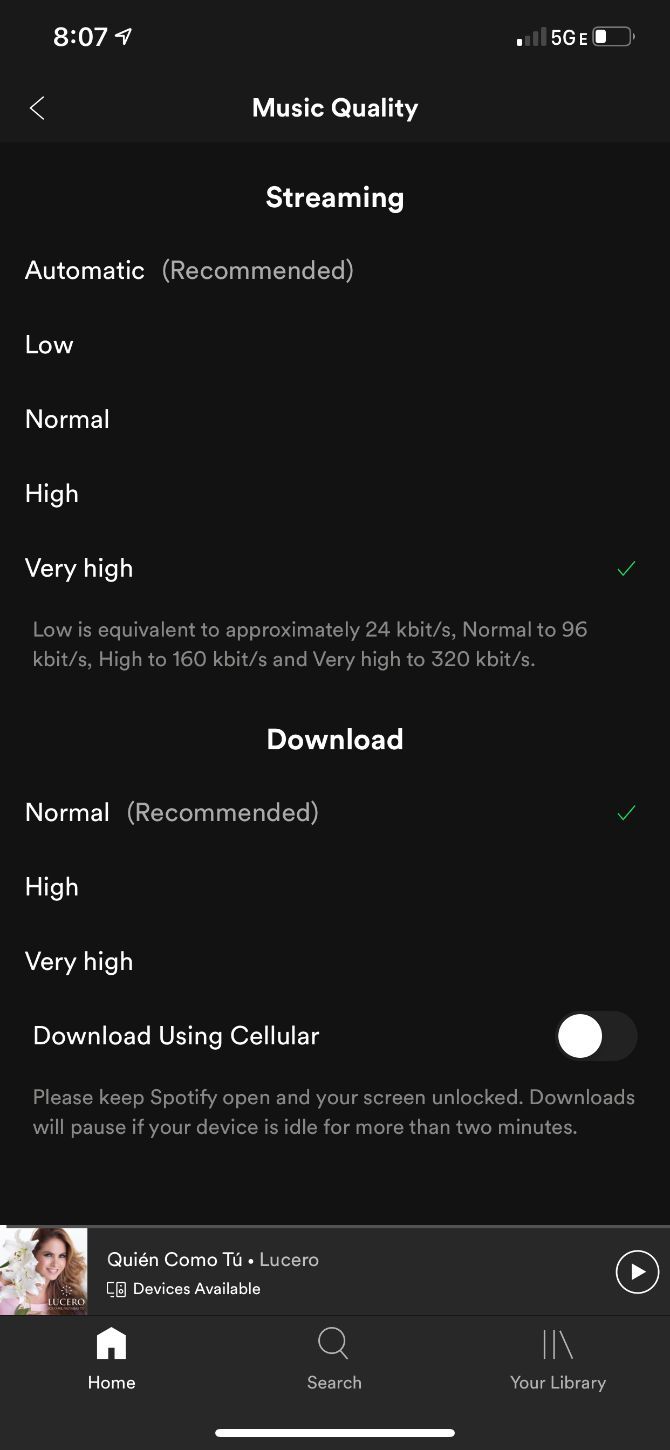
در Apple Music، کیفیت موسیقی خود را با دنبال کردن مراحل زیر انتخاب کنید:
- به تنظیمات > موسیقی بروید.
- در بخش Audio، روی Audio Quality ضربه بزنید.
- از گزینه Mobile Data Streaming گزینه High Quality را انتخاب کنید. توجه داشته باشید، میتوانید صدای بدون افت را نیز فعال کنید، اما این قابلیت توسط AirPods Pro پشتیبانی نمیشود، بنابراین کیفیت صدا هنگام گوش دادن از طریق آنها تأثیری نخواهد داشت.
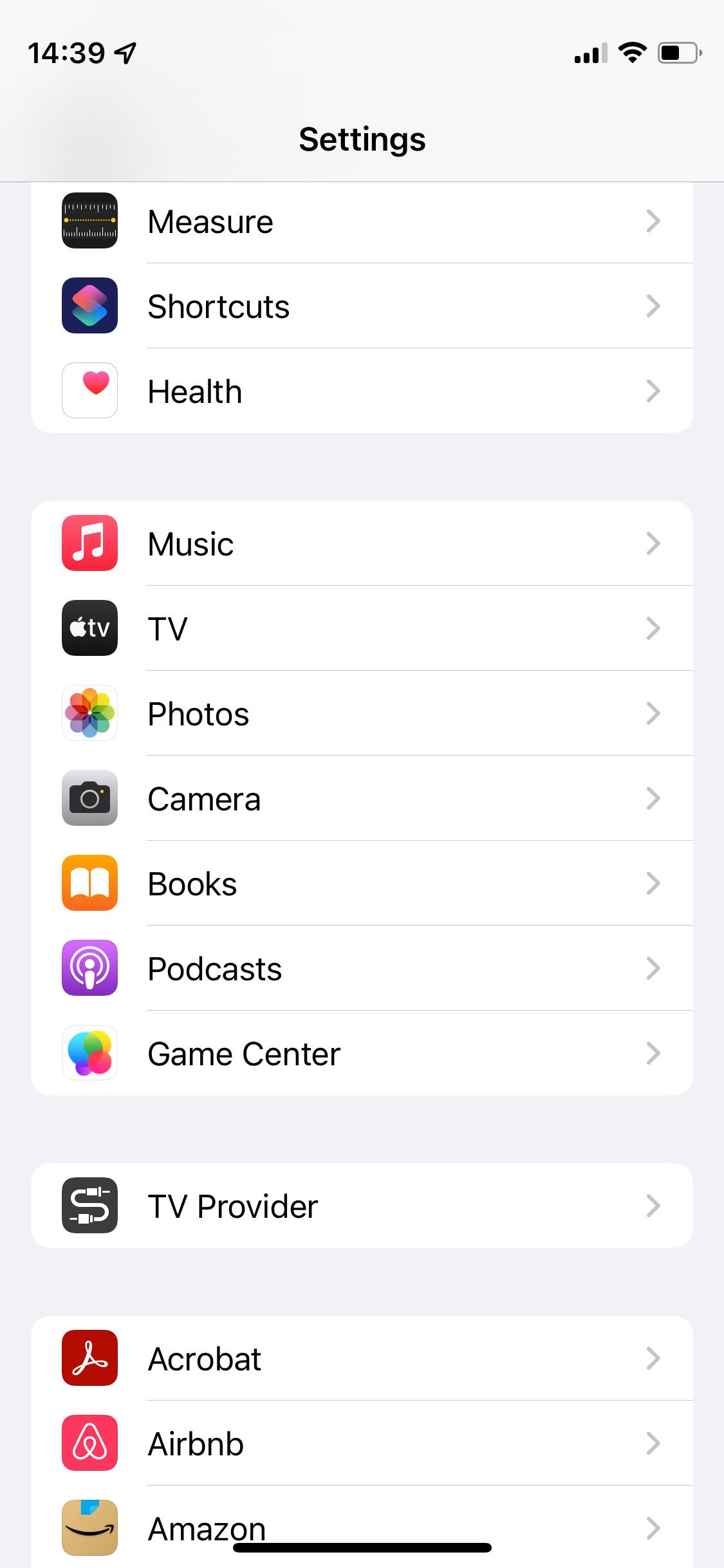
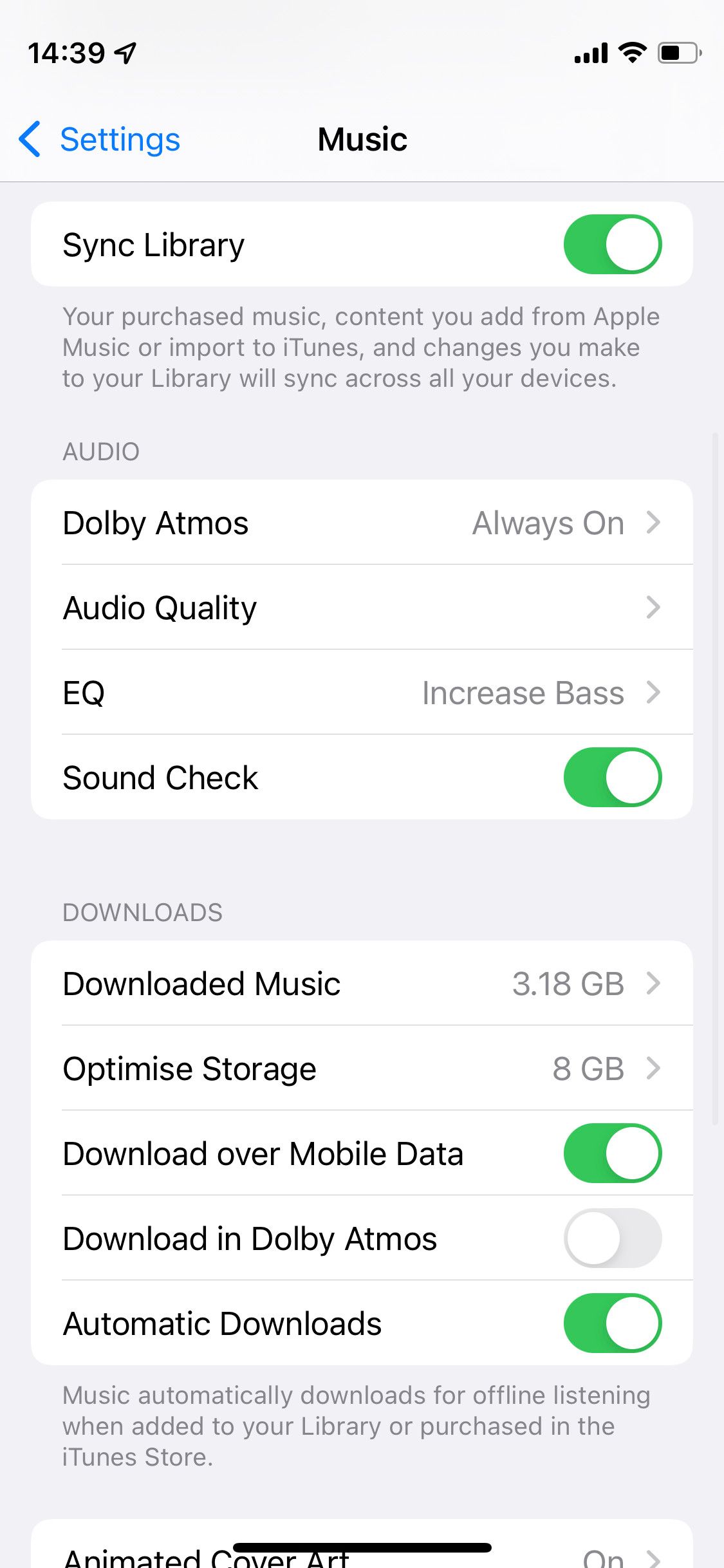
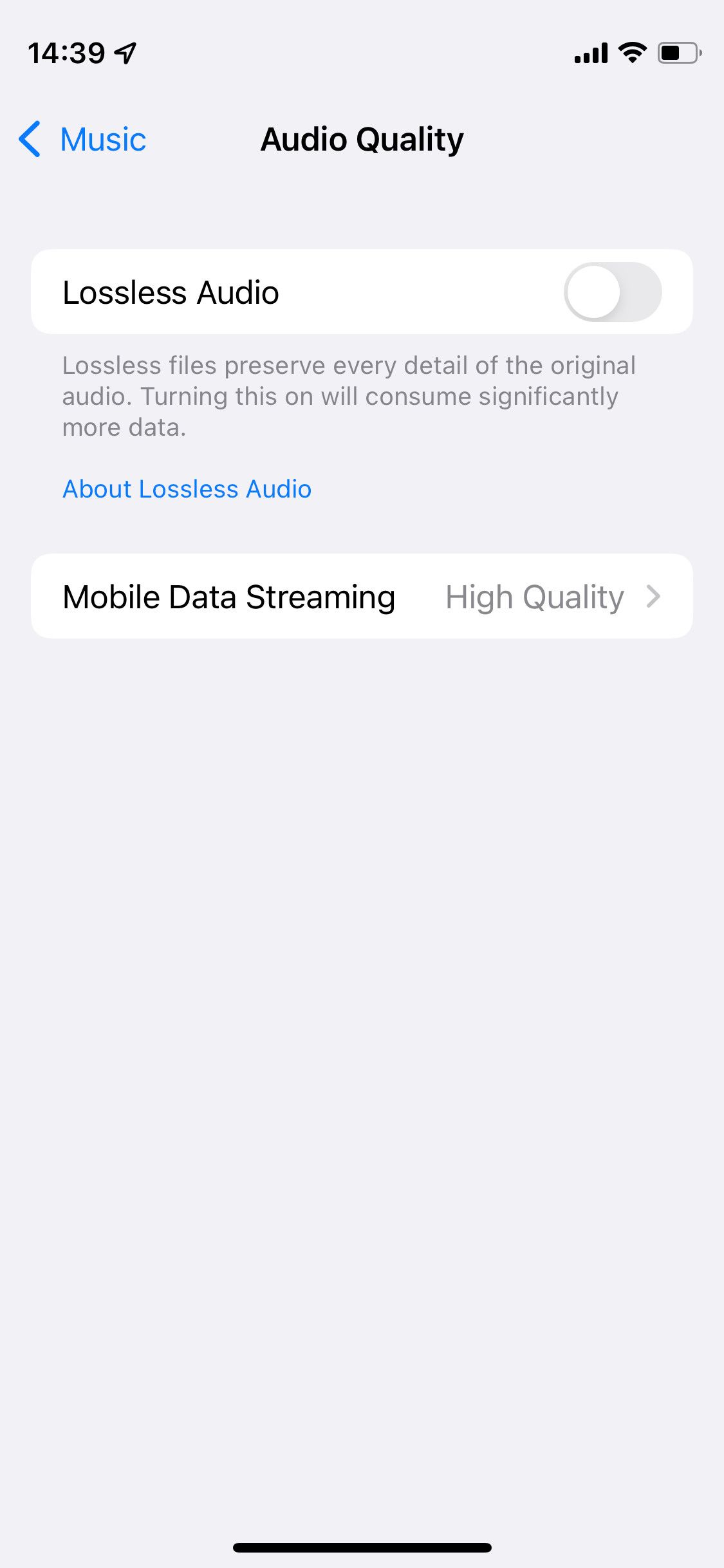
پس از این تغییر تنظیمات، موسیقی شما باید بسیار واضح تر به نظر برسد. با این حال، باید توجه داشته باشید که این میتواند بر میزان دادههایی که Spotify یا Apple Music استفاده میکند، تأثیر منفی بگذارد. 160 کیلوبیت در ثانیه (کیفیت بالا) یا 320 کیلوبیت در ثانیه (کیفیت بسیار بالا) در مقایسه با 96 کیلوبیت در ثانیه (کیفیت معمولی) تفاوت داده بزرگی است. اگر نیاز به صرفه جویی در داده دارید، فقط در صورت اتصال به Wi-Fi، این مورد را تغییر دهید.
8. AirPods خود را شارژ کنید
اگرچه ممکن است این امر بدیهی به نظر برسد، اما اغلب فراموش می کنیم که باتری هدفون ما پس از مدت طولانی گوش دادن به آنها کم است. وقتی باتری هر دستگاه صوتی کم است، صدا بدتر می شود. اگر کیفیت صدا پایین است، مطمئن شوید AirPods Pro شما شارژ شده است.
در مورد آن، در اینجا یک نکته سریع برای شارژ بی سیم وجود دارد: برای بررسی وضعیت باتری می توانید به سادگی با انگشت خود روی قاب AirPods Pro ضربه بزنید. اگر کهربایی نشان دهد، همچنان در حال شارژ است. اگر سبز نشان داده شود، کاملا شارژ شده است.
برای پیگیری آسانتر سطح باتری AirPods Pro خود در آینده، میتوانید ویجت باتری را به صفحه اصلی خود اضافه کنید:
- در یک فضای خالی در صفحه اصلی ضربه بزنید و نگه دارید.
- روی دکمه افزودن (+) در گوشه ضربه بزنید.
- در میان ویجت های موجود حرکت کنید و باتری را انتخاب کنید.
- ویجت اندازه ای را که می خواهید استفاده کنید انتخاب کنید، سپس روی Add Widget ضربه بزنید و آن را در صفحه اصلی خود قرار دهید.
- هر زمان که AirPods Pro روشن است، کافیست آن ویجت را مشاهده کنید تا میزان باتری آن را بررسی کنید.
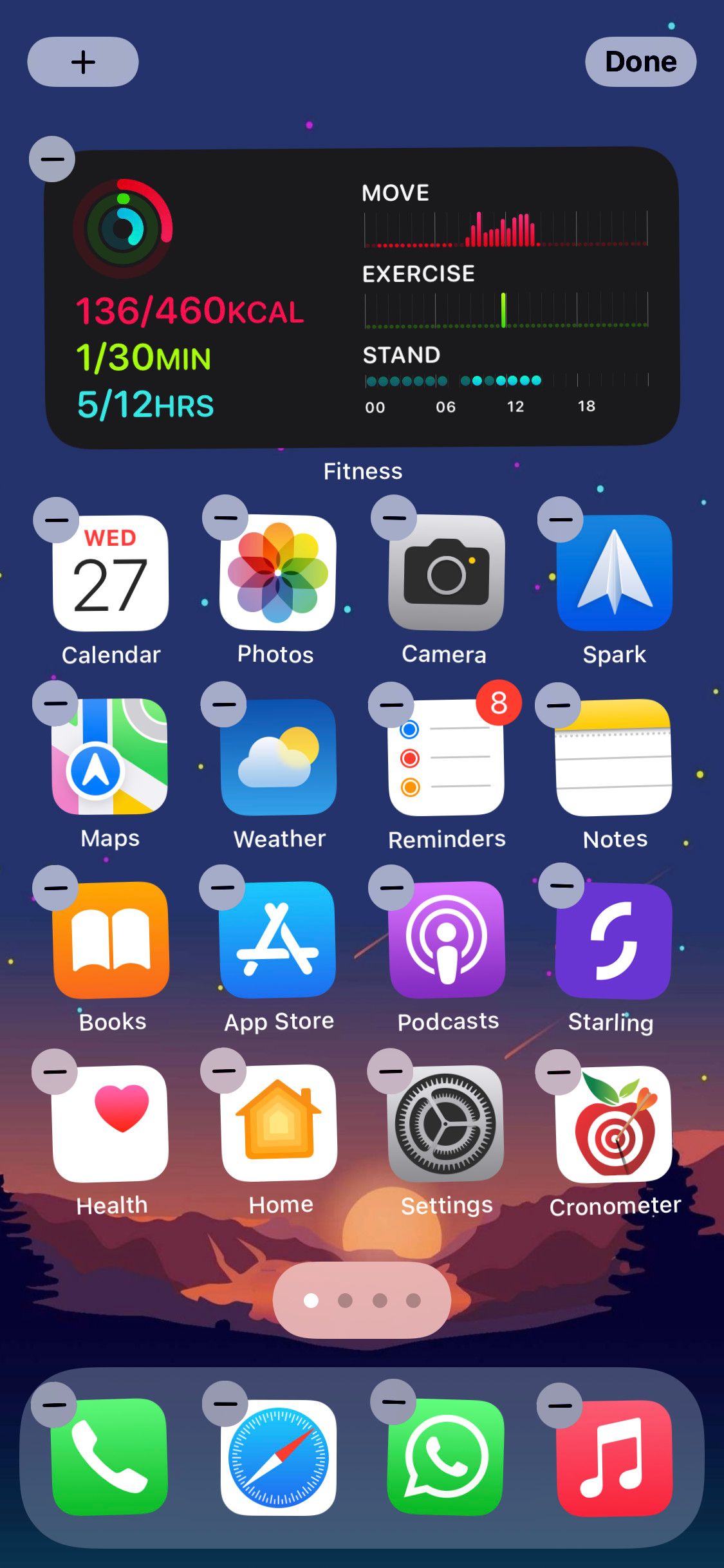
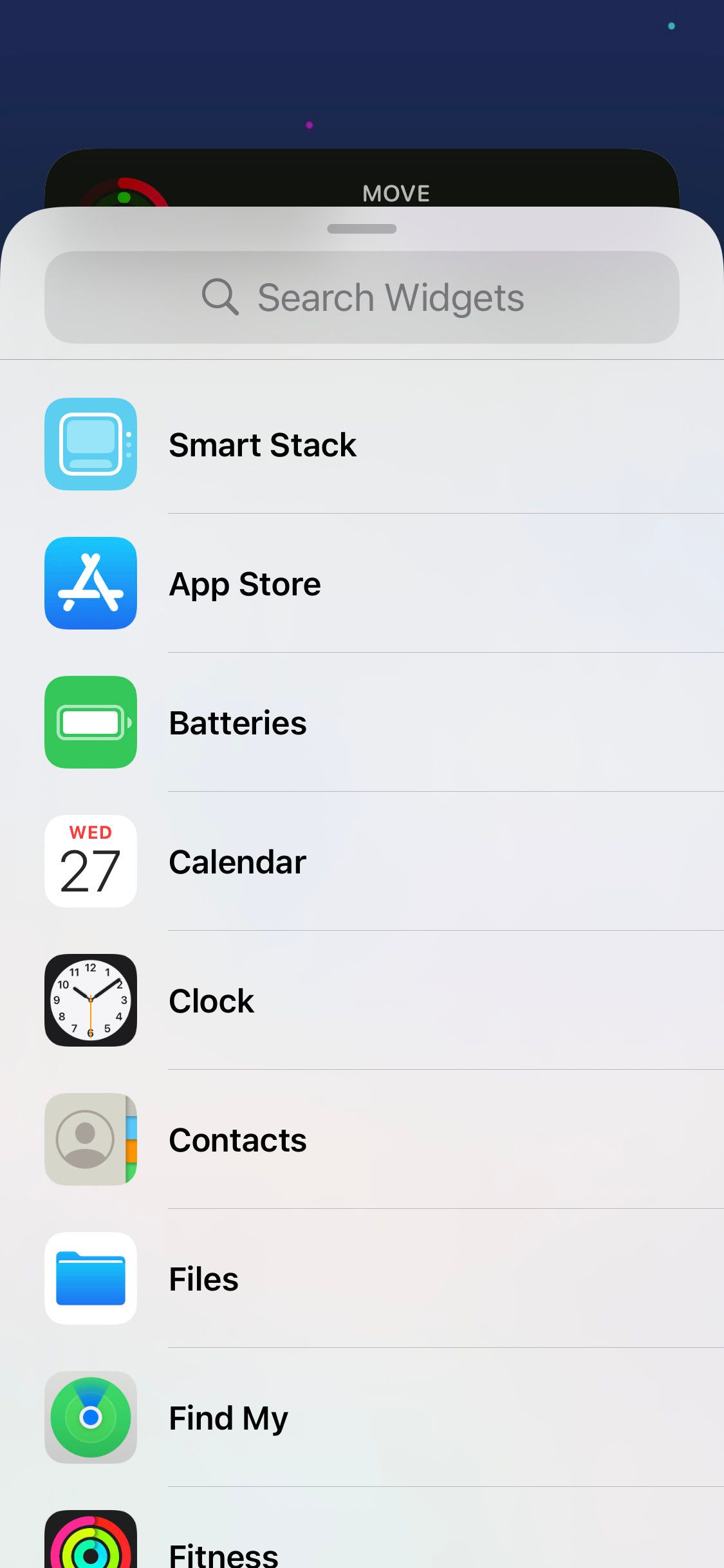
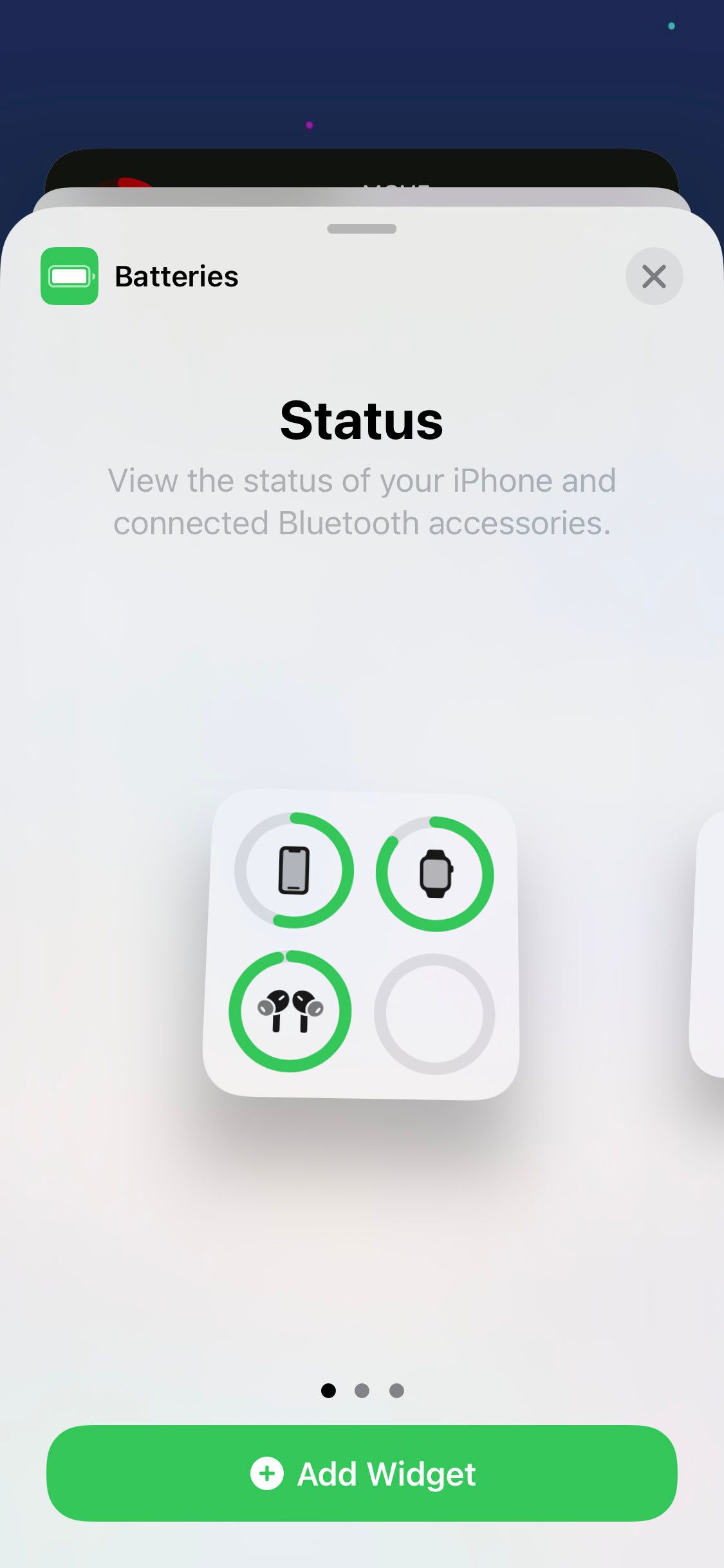
اکنون می توانید به راحتی باتری ایرپادهای خود را پیگیری کنید تا از موقعیت های کم مصرف خودداری کنید و صدای آنها را حفظ کنید. باتری کم نیز می تواند دلیل کار نکردن میکروفون در AirPods شما باشد.
9. نکات گوش فوم مموری را بخرید
گوشهای سیلیکونی اپل برای AirPods Pro به خوبی کار میکنند. اما اگر به دنبال تناسب بهتر یا پاسخ باس بهبود یافته هستید، گوشهای فوم مموری میتوانند انتخاب خوبی برای شما باشند.
مموری فوم، ماده ای که معمولا در تشک ها استفاده می شود، ساختاری نرم و کرکی دارد که با گوش شما تنظیم می شود و شکل خود را به خاطر می آورد تا حداکثر راحتی را فراهم کند. و در حالی که تعداد زیادی نوک گوش فوم مموری برای AirPods Pro وجود دارد که می توانید آنها را خریداری کنید، ما این نکات گوش فوم حافظه LICHIFIT را توصیه می کنیم.
امیدواریم با تعویض برخی از نکات گوش فوم، صدای ضعیف در AirPods Pro شما برطرف شود.
صدای AirPods Pro خود را به بهترین شکل ممکن تبدیل کنید
روشهایی که در بالا ذکر کردیم باید به شما امکان میدهند باس را تقویت کنید یا اکولایزر را تغییر دهید تا صدای AirPods Pro خود را بهبود ببخشید. همیشه مهم است که بهترین صدا را از هدفون خود دریافت کنید، به خصوص اگر پول زیادی برای آن پرداخت کرده باشید.
این تنها کاری نیست که شما می توانید برای بهبود تجربه خود انجام دهید. اگر صاحب جدید AirPods Pro هستید، مطمئن شوید که بهترین نکات برای استفاده از آنها را یاد گرفته اید.
